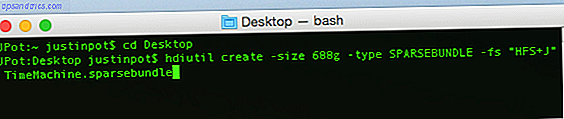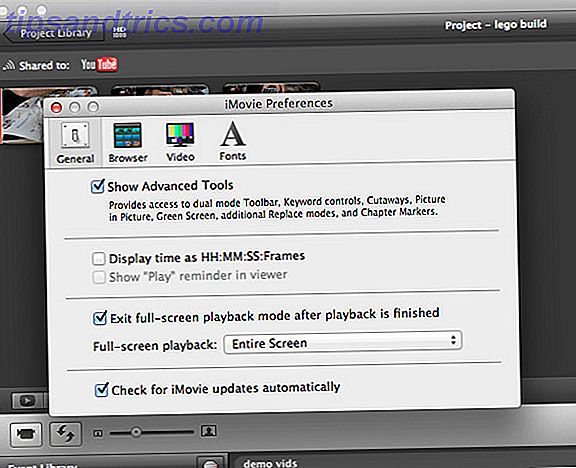uTorrent er langt den mest udbredte BitTorrent-klient og af meget god grund. uTorrent er meget lille, meget hurtig og bærbar. Den er fyldt med alle funktioner, du skal bruge til at være en total download manager, og denne lange liste over funktioner suppleres med en meget konfigurerbar liste over muligheder og præferencer.
uTorrent er langt den mest udbredte BitTorrent-klient og af meget god grund. uTorrent er meget lille, meget hurtig og bærbar. Den er fyldt med alle funktioner, du skal bruge til at være en total download manager, og denne lange liste over funktioner suppleres med en meget konfigurerbar liste over muligheder og præferencer.
I dette indlæg vil jeg hjælpe alle med at sikre, at de har fået deres uTorrent-klient tilpas til deres smag og til optimal ydeevne. Der er meget foregår under emhætten, og uTorrent er i den elite klasse software, som mange af os bruger hver anden dag. Sådan software bør tweaked og spilles med, indtil du har det kører lige som du kan lide det.
Hvis du ikke har uTorrent endnu, få det. Jeg har brugt masser af andre torrenthandlere De 4+ bedste BitTorrent-klienter for at få mest muligt ud af dine downloads De 4+ bedste BitTorrent-klienter for at få mest muligt ud af dine downloads BitTorrent er stadig en pålidelig og ret hurtig måde at downloade store filer på . Det er måske ikke den bedste metode derude, men nogle gange er det sikkert det nemmeste. Klienterne er ligefrem og ... Læs mere og ingen andre sammenligner. Det er simpelthen det bedste derude.
Så start din klient og gå ind i vinduet Indstillinger under menuen Indstillinger .
Generel
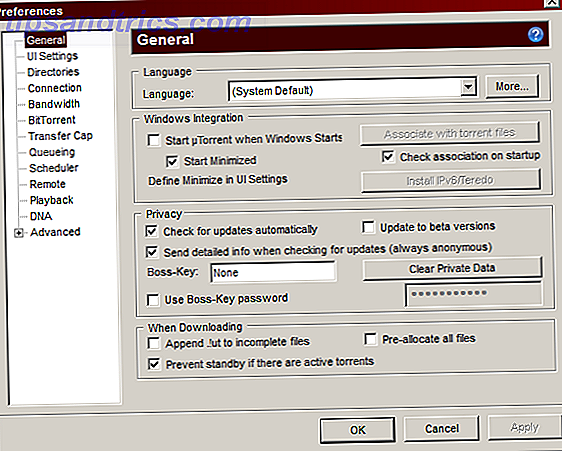
De fleste af jer er formentlig bekendt med at tilpasse denne fane.
Et forslag, jeg vil gøre, er, at du fjerner afkrydsningsfeltet Kontroller forening ved opstart . Hvis du ikke bruger andre download managers, bør det ikke være nødvendigt. Det kan også lidt hurtigere klientens starttid.
Under tabellen Når du downloader, anbefaler jeg også, at du tjekker Forhindre standby, hvis der er aktive torrenter, især hvis du vil downloade natten over. Dette gør computeren fra standby og derved slår ned dit trådløse kort eller anden netværksinterface og afbryder forbindelsen fra internettet.
Directories
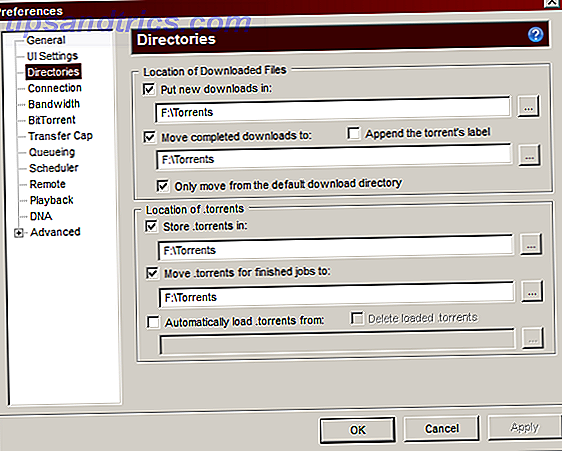
Hvis du, ligesom mig, gemmer dine downloads på et eksternt drev, er dette et ret vigtigt afsnit af præferencerne.
Selvom du kan se, at jeg ikke gør det i dette screenshot, vil mange anbefale, at du gemmer nye downloads på dit lokale drev og derefter flytter færdige downloads til dit eksterne drev. Det gør det mindre stressende på det eksterne drev, da USB-enheder ikke har de samme læse- og skrivefunktioner som dit interne drev.
Automatisk indlæsning af torrenter fra indstilling er en god måde at lade din uTorrent-installation være virkelig "bærbar" med et eksternt drev, som du kan frø og hente fra hvor som helst, så længe du gemmer dine torrent-filer på det pågældende drev.
båndbredde
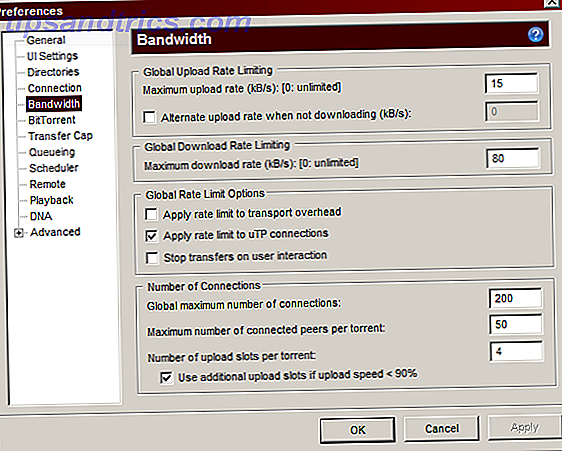
Dette er en meget vigtig fane. Se bort fra mine patetiske hastighedsgrænser her, hvis du vil.
Mit stærkste forslag er, at du får en fornemmelse for dine maksimale upload- og downloadpriser via Speedtest og indstil dine begrænsninger i overensstemmelse hermed. Vi ved alle sammen, hvor onde internetudbydere handler om torrenttrafik, så jeg vil virkelig altid anbefale at sprænge dine upload og downloadhastigheder til noget ansvarligt.
Maksimum uploadhastighed og Maksimal downloadhastighed er globale indstillinger, ikke pr. Torrent. De er i kB / sek. Mange af jer er på forbindelser, hvor du er mere bekendt med megabyte, og der er 1024 kB i 1 MB.
Tabellen Antal forbindelser har også meget vigtige tal. Højere tal her kan faktisk få din uTorrent-klient til at kræve mere CPU-brug. Indstil dem efter eget valg.
Transfer Cap
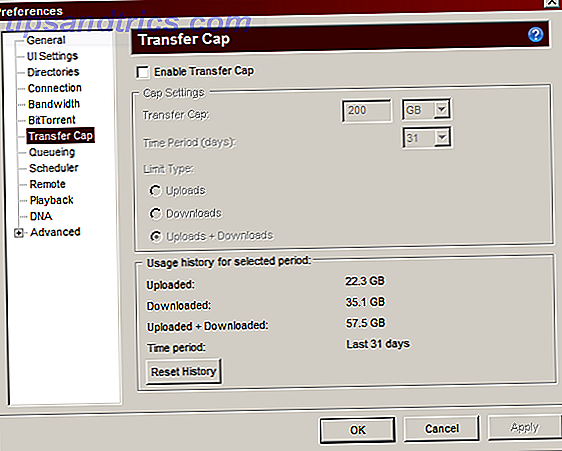
Jeg har netop nævnt disse crazy, torrent-hating internetudbydere. Hvis din internetudbyder tvinger en månedlig cap på din download og upload, skal du absolut bruge dette. Det er meget selvforklarende og giver dig mulighed for at indstille grænser på hvert niveau.
Scheduler
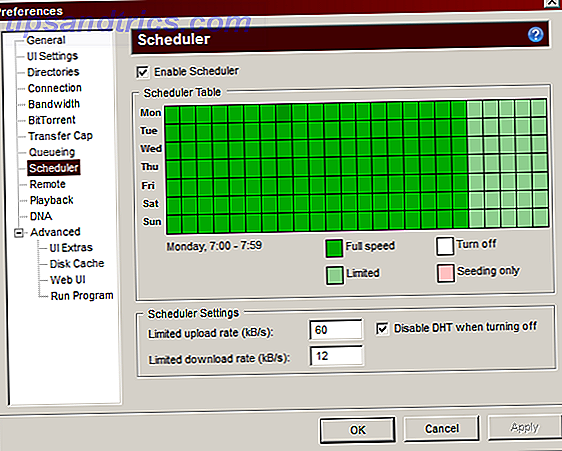
Planlæggeren er en meget cool og tankevækkende funktion, som mange af jer burde være i stand til at sætte pris på.
Hvis du bor sammen med andre og deler en forbindelse, skal du ikke være den fyr, der bruger hele båndbredden. Opsæt din planlægger for at begrænse upload og download hastigheder i løbet af peak eller hjemme timer. Lad dine downloads gå ufortrøvet natten over, eller når alle er på arbejde. Ved at klikke på firkanter i gitteret kan du ændre deres farve og funktion, respektivt til timen i diagrammet.
I skærmbilledet rykker jeg min hastighed fra 7 PM til midnat.
Selvom jeg har dækket meget her, er der mange flere præferencer, du skal se over dig selv. Fanen UI-indstillinger er et godt eksempel. Opsæt din uTorrent, så det er en fornøjelig, glat download experience, ikke en opgave. Tag fem minutter ud af din dag for at gøre dette, og det kan forbedre din internet og system ydeevne i fremtiden.
Sørg for at tjekke vores vejledning til uTorrent Tips & Tricks også! Lad mig vide, hvad du synes om uTorrent og disse tips i vores kommentarer. Måske har du nogle egne tips?